March 1
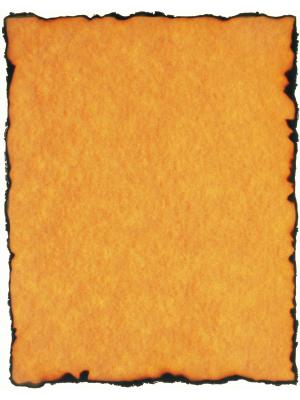
Adobe Photoshop CS2 può produrre tutti i tipi di sfondi per molte applicazioni. È possibile utilizzarli come gli sfondi sulle tue pagine Web, o in stampa, in pubblicazioni come opuscoli e poster. Li base di copertine di libri, o per molti altri scopi può fare. La complessità di produrre sfondi dipende molto dal vostro bisogno, e come si desidera sforzo molto per mettere in esso. Qui ci sono alcuni punti di partenza.
1 Utilizzare "gradienti" a produrre semplice da sfondi astratti. Il "gradiente" condivide spazio strumento con lo strumento "Secchiello" sulla barra degli strumenti laterale in Photoshop CS2. Clic su di esso, e vedrete strumenti vengono visualizzati nella barra degli strumenti superiore per il controllo del gradiente. Il primo a sinistra è dove è possibile modificare la sfumatura. Cliccando sulla freccia mostra gradienti disponibili. Ci sono solo una manciata di default, ma fare clic sulla piccola freccia a destra per aggiungere più, come ad esempio "metalli", "Pastelli" ed altri. Una volta scelto un gradiente, fare clic su nell'angolo superiore sinistro di un documento vuoto di Photoshop, e trarre verso il basso a destra. Quando si rilascia il mouse, apparirà il gradiente. Posizionando il punto di partenza in diversi punti di partenza cambierà come le forme di gradiente.
2 Prova la tavolozza "Azioni" per un paio di scelte preimpostate per gli sfondi. Ad esempio, se si sceglie "Piombo Fuso" in un documento vuoto di Photoshop, si otterrà un effetto drammatico nero e argento. Più avanti in "azioni", è possibile scegliere tali possibilità come "carta pergamena", diverse venature del legno, "Ossidiana" e molti altri. Alcuni di questi sfondi possono essere troppo buio per sovrapporre testo o immagini, in modo da poter cambiare la loro opacità nella palette "Livelli". Quando si sceglie un "azione" per uno sfondo, Photoshop crea un nuovo livello per esso. Ciò consente di modificare la "opacità" e "riempire". Sarà necessario accedere al menu "Layer", e selezionare "Unico livello" prima di stampare l'immagine.
3 Inserire uno "stile" dalla tavolozza "Style", che si trova nel menu "Window". In primo luogo, andare al menu "Layer" e selezionare "Nuovo", quindi "layer da sfondo" e il nome del layer. La palette "Stili" avrà solo 20 stili disponibili di default, quindi fare clic sulla freccia in alto a destra, e aggiungere il resto di loro dal menu a comparsa. Iniziano con "astratta", e passare attraverso "Stili web." La maggior parte di questi produrrà sfondi. Ogni volta che si aggiunge un insieme alla tavolozza "Stili", è necessario fare clic sul pulsante "Aggiungi" nel popup. In bilico su una particolare "stile" rivelerà il suo nome.
